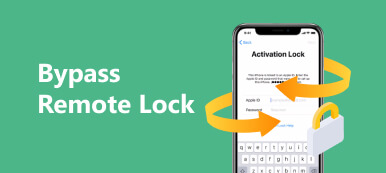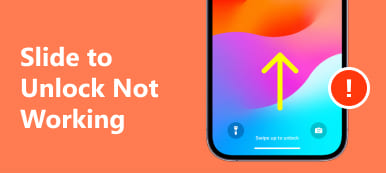Nawet jeśli Twój iPhone lub iPad jest zablokowany lub wyłączony z różnych powodów, istnieją metody odblokowania urządzenia za pomocą iTunes, Find My, wsparcia Apple i iCloud. Jednak proces ten wymaga Twojego Apple ID i hasła, aby zweryfikować własność i usunąć blokadę aktywacji. Jeśli zapomnisz swojego Apple ID i hasła, postępuj zgodnie z naszym przewodnikiem, aby ponownie uzyskać dostęp do urządzenia. Mówi ci, jak to zrobić odblokuj iPhone'a lub iPada bez hasła lub Apple ID.
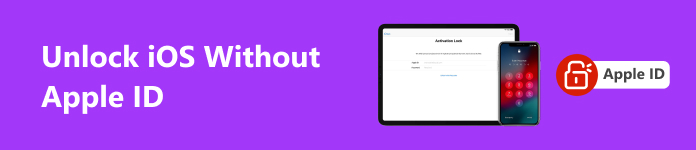
- Część 1: Czy istnieje ryzyko odblokowania iPhone'a bez Apple ID?
- Część 2: Najlepszy sposób na odblokowanie iOS bez hasła i Apple ID
- Część 3: Jak odblokować iPhone'a bez Apple ID
- Część 4: Często zadawane pytania dotyczące odblokowywania iOS bez Apple ID
Część 1: Czy istnieje ryzyko odblokowania iPhone'a bez Apple ID?
Powszechną metodą odblokowania urządzenia z systemem iOS jest przywrócenie go do stanu fabrycznego i usunięcie hasła z ekranu blokady. Podczas tego procesu zostaniesz poproszony o podanie swojego Apple ID i hasła, aby wyłączyć Find My i usunąć blokadę aktywacji iCloud.
Blokada aktywacji to zabezpieczenie wprowadzone w celu ochrony skradzionego urządzenia iOS przed ponowną aktywacją bez uwierzytelnienia poprzedniego właściciela. Za pomocą hasła Apple ID możesz usunąć urządzenie z konta. Dzięki temu nowy właściciel może aktywować urządzenie. Jeśli jednak zapomnisz swojego Apple ID lub hasła, możesz ominąć dane logowania podczas odblokowywania iPhone'a lub iPada.
Część 2: Najlepszy sposób na odblokowanie iOS bez hasła i Apple ID
Najłatwiejszym sposobem odblokowania urządzenia iOS bez hasła i Apple ID jest Apeaksoft Odblokowujący iOS. Pozwala odzyskać dostęp do urządzenia, nawet jeśli zapomnisz hasła do ekranu blokady lub Apple ID. Ponadto usprawnia przepływ pracy, a początkujący mogą się go szybko nauczyć.

4,000,000 + Pliki do pobrania
Jak odblokować iPhone'a bez hasła i Apple ID
Krok 1Połącz się z iPhonem
Uruchom najlepszy program odblokowujący iOS po zainstalowaniu go na swoim komputerze. Istnieje inna wersja dla komputerów Mac. Wybierz Wyczyść kod dostępu mode i podłącz iPhone'a do komputera za pomocą kabla Lightning.

Krok 2Pobierz oprogramowanie układowe
Po wykryciu urządzenia sprawdź informacje o urządzeniu. Jeśli wszystko się zgadza, kliknij Rozpocznij przycisk, aby pobrać oprogramowanie układowe.

Krok 3Unlock iPhone
Po pobraniu kliknij Odblokować, Wejście 0000i uderz Odblokować przycisk, aby rozpocząć odblokowywanie iPhone'a bez hasła lub Apple ID. Poczekaj na zakończenie procesu i ustaw nowe hasło oraz Apple ID.

Część 3: Jak odblokować iPhone'a bez Apple ID
Jak odblokować iPhone'a z systemem iOS 17 bez Apple ID
Od wersji iOS 17 Apple dodało Zapomniałeś hasła opcję na ekranie Niedostępny iPhone'a. Umożliwia odblokowanie iPhone'a bez Apple ID przy użyciu poprzedniego hasła. Pamiętaj, że ten sposób działa tylko wtedy, gdy zapomnisz nowego hasła ustawionego w ciągu 72 godzin.
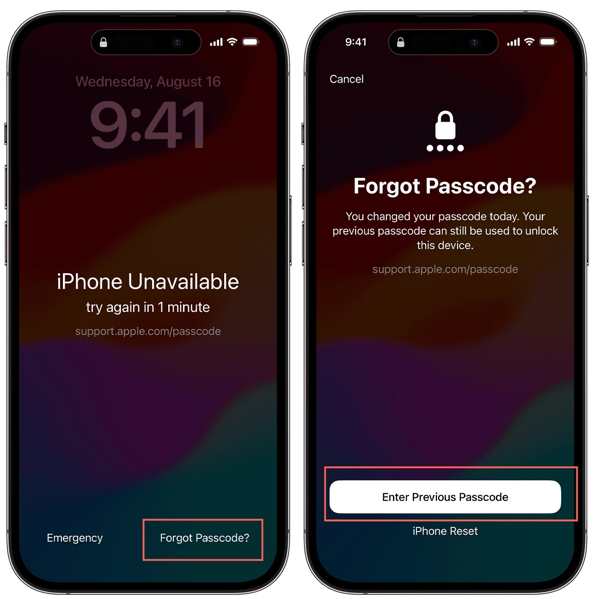
Krok 1 Kiedy zapomnij hasła do iPhone'a i przejdź do ekranu Niedostępny iPhone, stuknij Zapomniałeś hasła na dnie.
Krok 2 Następnie wybierz Wprowadź poprzedni kod dostępui wprowadź swoje stare hasło.
Krok 3 Następnie postępuj zgodnie z instrukcjami wyświetlanymi na ekranie, aby cofnąć zapomniane hasło. Następnie ustaw nowe hasło.
Jak odblokować iPhone'a bez Apple ID za pomocą iTunes/Findera
Gdy urządzenie iOS jest wyłączone, zablokowane lub niedostępne, nie można go odblokować, po prostu przywracając urządzenie za pomocą iTunes lub Findera. Alternatywnie możesz przełączyć urządzenie w tryb odzyskiwania i odblokować iOS bez Apple ID.
Krok 1 Otwórz najnowszą wersję iTunes na swoim komputerze. W systemie macOS Catalina uruchom Findera.
Krok 2 Podłącz iPhone'a lub iPada do komputera za pomocą kabla Lighting. Przełącz urządzenie w tryb odzyskiwania:
Na telefonie iPhone 8/SE (2.) i nowszych wersjach lub iPadzie bez przycisku Początek szybko naciśnij i zwolnij przycisk Maksymalna objętość przycisk, szybko naciśnij i zwolnij Ciszej przycisk i naciśnij Bok przycisk, aż zobaczysz ekran trybu odzyskiwania.
Na iPhonie 7/7 Plus przytrzymaj klawisz Ciszej i Bok przyciski w tym samym czasie, aż pojawi się ekran trybu odzyskiwania.
Na telefonie iPhone 6s i starszym lub iPadzie z rozszerzeniem Strona główna przycisk, naciśnij i przytrzymaj Strona główna + Sen / Wake przyciski jednocześnie. Zwolnij je, gdy zobaczysz ekran trybu odzyskiwania.
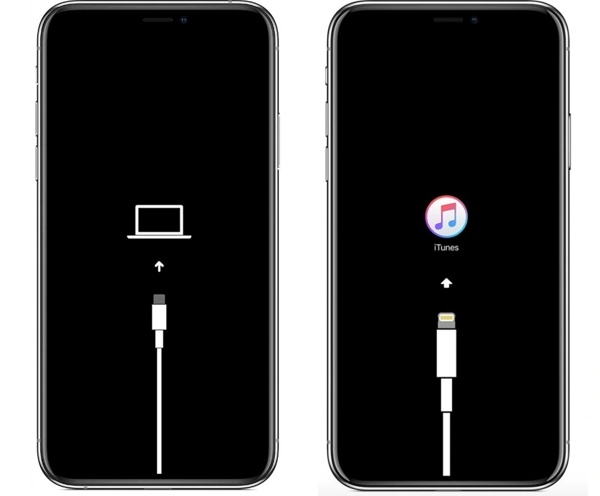
Krok 3 Gdy iTunes/Finder wykryje urządzenie iOS w trybie odzyskiwania, wyświetli się okno dialogowe. Kliknij Przywracać i poczekaj na zakończenie procesu.
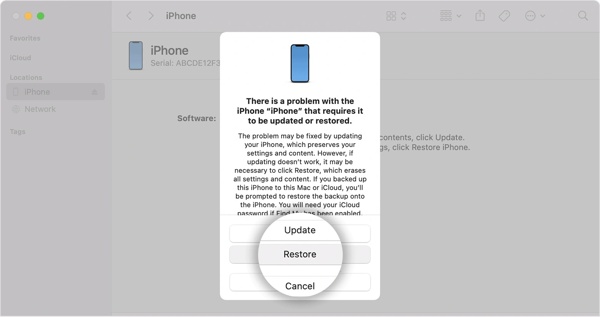
Krok 4 Następnie możesz skonfigurować iPhone'a lub iPada jako nowe urządzenie.
Jak odblokować iPhone'a bez Apple ID, kontaktując się z Apple
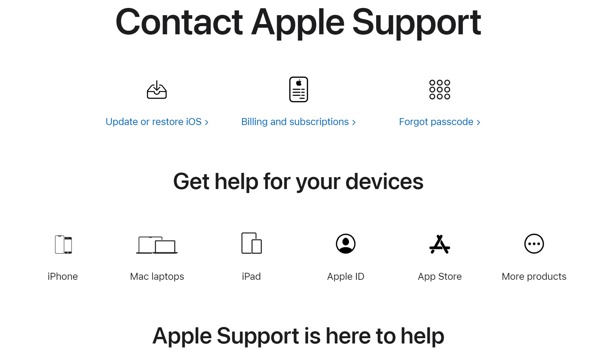
Ostatnim sposobem na odblokowanie iPhone'a bez Apple ID jest skontaktowanie się z Apple. Możesz odwiedzić najbliższy sklep Apple Store lub poprosić o pomoc na stronie support.apple.com/contact online. Musisz podać informacje dotyczące własności, zakupu, powiązanego numeru telefonu i adresu e-mail oraz inne informacje.
Część 4: Często zadawane pytania dotyczące odblokowywania iOS bez Apple ID
Czy Apple Store może ominąć blokadę hasłem?
Tak, Apple Store może odblokować urządzenie z systemem iOS, ale musisz podać niezbędne informacje, aby zweryfikować własność, takie jak szczegóły zakupu. W rzeczywistości zespół wsparcia Apple odblokowuje Twoje urządzenie również przy użyciu powyższych metod.
Czy mogę przywrócić ustawienia fabryczne zablokowanego iPhone'a?
Tak, możesz przywrócić ustawienia fabryczne zablokowanego iPhone'a za pomocą opcji Wymaż iPhone'a, iTunes/Findera, Znajdź mój i nie tylko. Może to wymagać hasła Apple ID.
Czy jailbreak może odblokować iPhone'a bez Apple ID?
Nie. Nie możesz jailbreakować blokady aktywacji. Jailbreaking usuwa jedynie wszystkie ograniczenia oprogramowania. Nie może przełamać żadnych blokad na urządzeniu z systemem iOS.
Podsumowanie
W tym przewodniku zademonstrowano cztery sposoby odblokuj urządzenie iOS bez Apple ID. Możesz użyć starego hasła, aby uzyskać dostęp do urządzenia z systemem iOS 17 lub nowszym, gdy zapomnisz nowego hasła. iTunes lub Finder to inny sposób dostać się do zablokowanego iPhone'a bez Apple ID, ale wymaga to pewnej wiedzy. Apeaksoft iOS Unlocker to najłatwiejsza opcja odzyskania dostępu do zablokowanego urządzenia z systemem iOS. Więcej pytań? Zapisz je proszę pod tym postem.